Q&Aナンバー【6307-7926】更新日:2008年10月9日
このページをブックマークする(ログイン中のみ利用可)
[Windows カレンダー] カレンダーのバックアップと復元の方法を教えてください。
| 対象機種 | すべて |
|---|---|
| 対象OS |
|
 質問
質問
Windows カレンダーのカレンダーを、エクスポート / インポートする方法を教えてください。
 回答
回答
Windows カレンダーのカレンダーを、バックアップする方法と復元する方法は、次のとおりです。
カレンダーをバックアップする場合は、Windows カレンダーのエクスポート機能を使用します。
次の手順で、カレンダーをエクスポートします。
ここでは、例としてカレンダーを、ローカルディスク(D:)にエクスポートします。

カレンダーを復元する場合は、Windows カレンダーのインポート機能を使用します。
次の手順で、カレンダーをインポートします。
ここでは、例としてローカルディスク(D:)に保存されているカレンダーをインポートします。

次の場合に応じた項目を確認してください。
バックアップする場合
カレンダーをバックアップする場合は、Windows カレンダーのエクスポート機能を使用します。
次の手順で、カレンダーをエクスポートします。
ここでは、例としてカレンダーを、ローカルディスク(D:)にエクスポートします。

- 「スタート」ボタン→「すべてのプログラム」→「Windows カレンダー」の順にクリックします。
- Windows カレンダーが起動します。
「カレンダー」欄から、エクスポートするカレンダーをクリックします。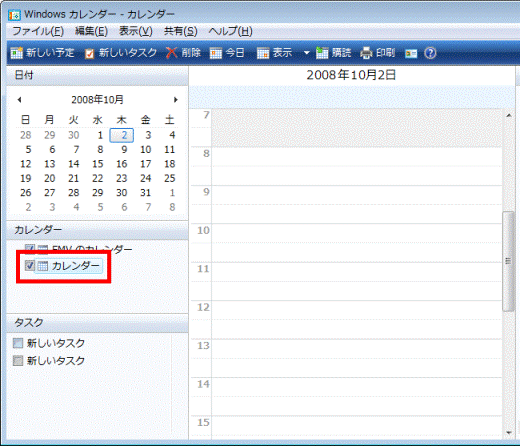
- 「ファイル」メニュー→「エクスポート」の順にクリックします。
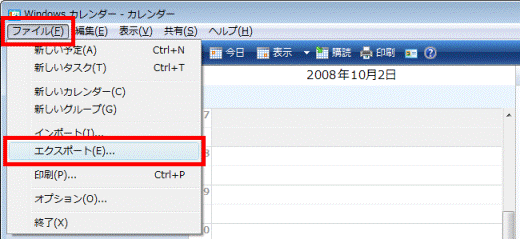
- 「エクスポート」が表示されます。
「▼フォルダの参照」ボタンをクリックします。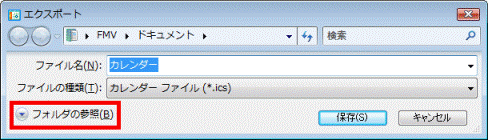

「▲フォルダの非表示」ボタンが表示されている場合は、次の手順に進みます。 - 「お気に入りリンク」欄から、「コンピュータ」をクリックします。

- 「ローカルディスク(D:)」をクリックします。
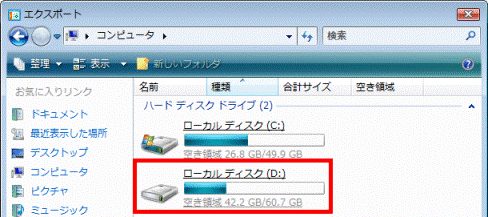
- 「保存」ボタンをクリックします。
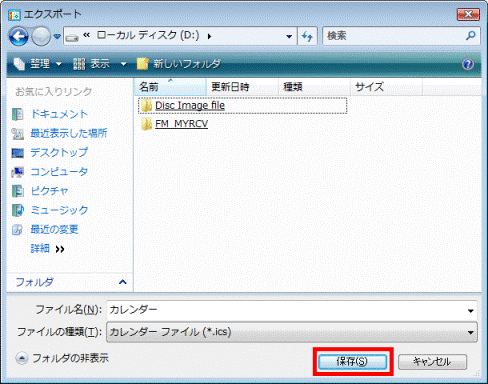
- カレンダーがエクスポートされます。
「×」ボタンをクリックし、Windows カレンダーを終了します。
復元する場合
カレンダーを復元する場合は、Windows カレンダーのインポート機能を使用します。
次の手順で、カレンダーをインポートします。
ここでは、例としてローカルディスク(D:)に保存されているカレンダーをインポートします。

- 「スタート」ボタン→「すべてのプログラム」→「Windows カレンダー」の順にクリックします。
- Windows カレンダーが起動します。
「ファイル」メニュー→「インポート」の順にクリックします。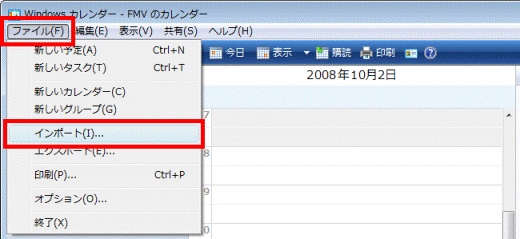
- 「インポート」が表示されます。
「参照」ボタンをクリックします。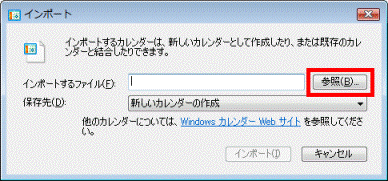
- 「開く」が表示されます。
「お気に入りリンク」欄から、「コンピュータ」をクリックします。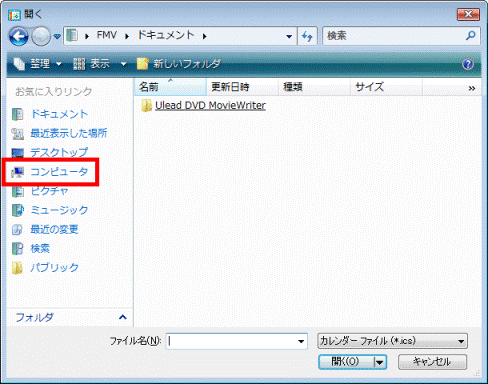
- 「ローカルディスク(D:)」をクリックします。
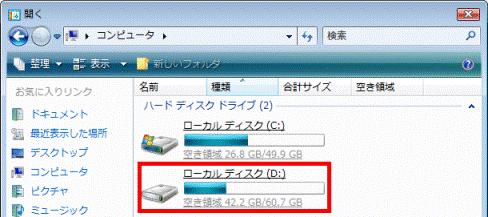
- インポートするカレンダーのファイル名をクリックします。
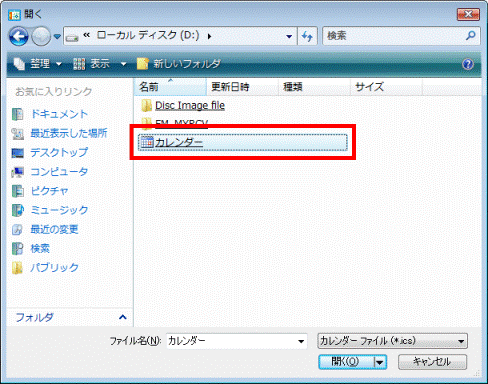
- 「インポート」が表示されます。
「インポートするファイル」欄に、インポートするカレンダーのファイル名が、表示されていることを確認します。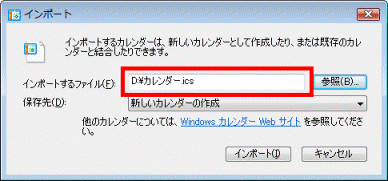

インポートするカレンダーと、すでにあるカレンダーを統合できます。
カレンダーを統合する場合は、「保存先」欄の、「▼」ボタンをクリックし、表示されるメニューから、統合先のカレンダーの名前をクリックします。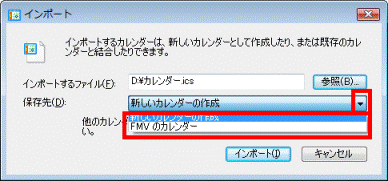
- 「インポート」ボタンをクリックします。
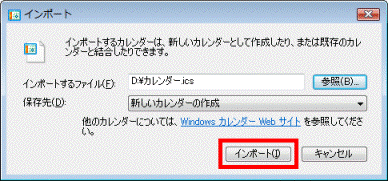
- Windows カレンダーの「カレンダー」欄に、インポートしたカレンダーの名前が、表示されていることを確認します。
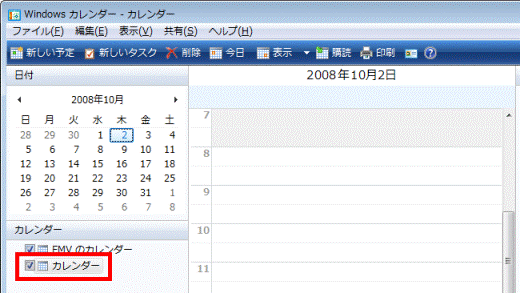
- 「×」ボタンをクリックし、Windows カレンダーを終了します。



